10 найкращих записувачів екрана для комп’ютерів і телефонів
Запис екрану це програмне забезпечення для запису або трансляції екрана, яке використовується для зйомки всього, що відображається на вашому комп’ютері чи телефоні. Запис зустрічей, вебінарів, ігрового процесу, веб-камер і онлайн-контенту є корисними та необхідними.
Вам потрібен записувач екрана, щоб показувати вашу діяльність на екрані, описувати проблеми, надавати інструкції, ділитися знаннями тощо. Дійсно, у вас є особливі вимоги до потрібного програмного забезпечення для запису екрану, включаючи захоплення 4K, переходи та редагування. Який найкращий записувач екрана?
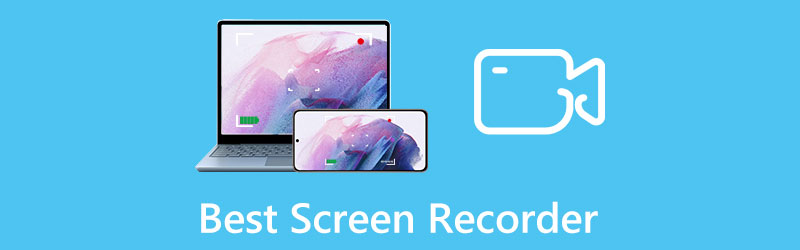
У цій публікації перераховано 10 найкращих записувачів екрану для комп’ютерів з Windows 11/10/8/7, Mac, iPhone, iPad і пристроїв Android. Ми протестували понад 50 додатків для запису, щоб переконатися, що ви не отримаєте погано розроблені програми чи записи низької якості.
- СПИСОК ПОСІБНИКІВ
- Частина 1. Програма для запису екрану для Windows і Mac
- Частина 2. Рекомендації щодо безкоштовного онлайн-запису екрана
- Частина 3. Програми для запису екрану для телефонів iPhone і Android
- Частина 4. Поширені запитання про найкращий записувач екрану
Частина 1. Найкраще програмне забезпечення для запису екрану для Windows і Mac
Ви можете легко отримати доступ до багатьох програм для запису екрана для комп’ютерів в Інтернеті. Однак лише деякі рекомендації можуть відповідати вашим потребам запису. Враховуючи це, у цій частині перераховано ключові функції та обмеження чотирьох знімків екрана, які варто спробувати. Ви можете вибрати бажаний для запису екрана комп’ютера.
Запис екрану ArkThinker
Запис екрану ArkThinker це багатофункціональне програмне забезпечення для запису екрана для комп’ютерів Windows і Mac. Він містить усі поширені функції запису, щоб з високою якістю записувати будь-які дії, що відбувалися на вашому комп’ютері. Він дозволяє записувати ігровий процес, відео, аудіо, веб-камеру, вікно тощо. Краще, ніж багато інших записувачів екрану, він може записувати звук із системного аудіо, мікрофона чи обох відповідно до ваших потреб.
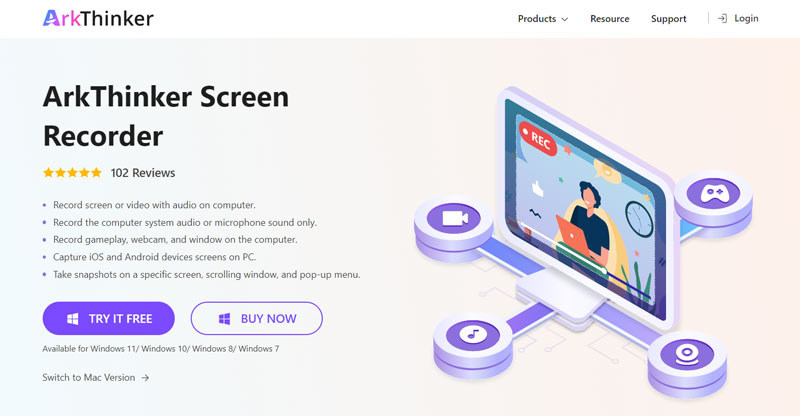
ArkThinker Screen Recorder підтримує запис 4K. Це може бути найкращим вибором, якщо вам потрібен запис відео з високою роздільною здатністю, насамперед, коли ви використовуєте монітор 4K. Що ще важливіше, це дозволяє експортувати записи 4K у багатьох форматах. Одна з суттєвих переваг цього пристрою для запису екрану Windows і Mac полягає в тому, що він застосовує вдосконалену технологію апаратного прискорення, щоб гарантувати плавний запис високоякісного відео. Він може працювати як записувач ігрового процесу для вибору та запису певного вікна гри без затримки.

Це не просто записувач екрану для користувачів Windows і macOS, він може записувати екран вашого iPhone і Android. Крім того, він оснащений багатьма функціями редагування, включаючи обрізання, обрізання, обертання, об’єднання, стиснення, водяний знак тощо.
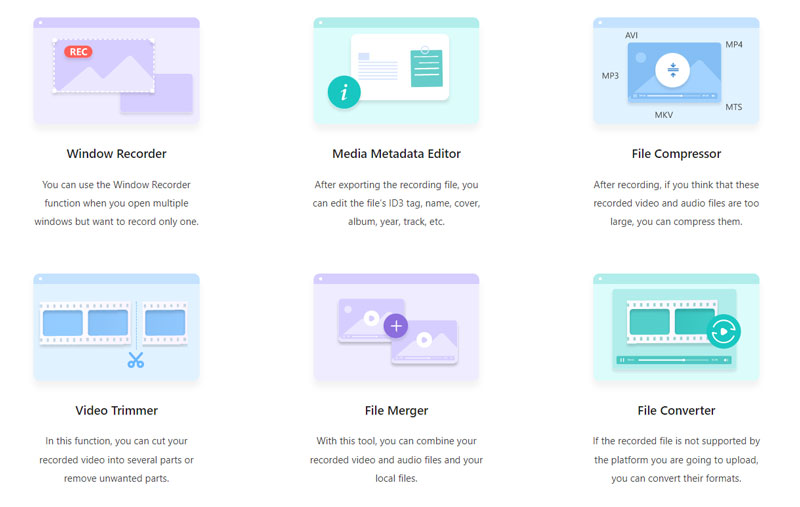
Ви можете безкоштовно завантажити це програмне забезпечення для запису екрана на свій комп’ютер і вибрати Відеозаписувач, Аудіозаписувач, Ігровий записувач, Веб-камера або Телефон, щоб легко почати запис.

OBS Studio – програмне забезпечення для запису екрана з відкритим кодом
OBS Studio (Open Broadcaster Software) — відомий інструмент для захоплення екрана з відкритим кодом для користувачів Windows 11/10/8/7, macOS і Linux. Це може допомогти без обмежень знімати будь-які дії, що відбуваються на вашому комп’ютері. Більше того, він надає вам послугу прямої трансляції. Цей безкоштовний записувач екрана пропонує високоефективне захоплення та мікшування відео в реальному часі. Ви можете створювати сцени з кількох джерел, таких як записи вікон, зображення, текст, веб-камери тощо.
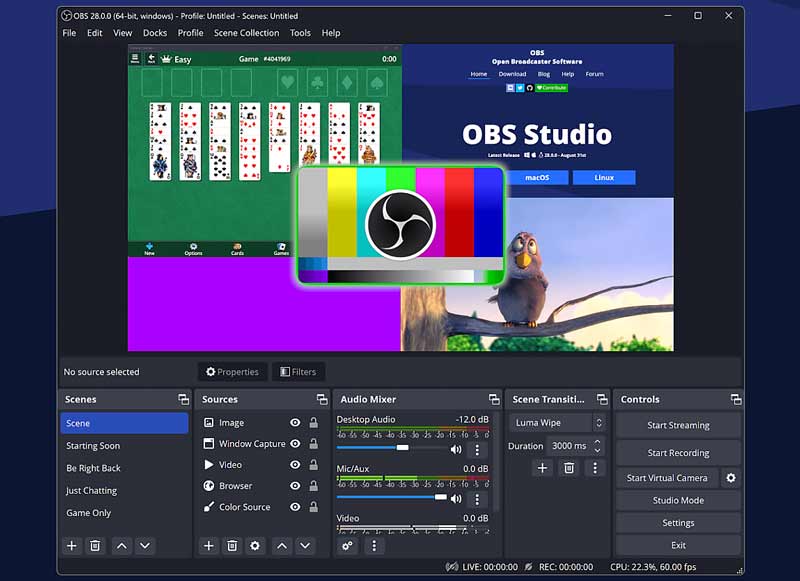
OBS Studio може знімати екран вашого комп’ютера на весь екран або вибрану область. Захоплює звук з мікрофона. Творці контенту та стримери в основному використовують цей інструмент запису. Він містить аудіомікшер з деякими фільтрами для кожного джерела, включаючи шумопоглинання, придушення шуму та посилення та інші. Ви можете безкоштовно завантажити його з офіційного сайту OBS. Він не вставлятиме водяний знак у вихідний запис. Один недолік полягає в тому, що в його інтерфейсі багато функцій. Ви можете звільнити комплекс, щоб знайти конкретну функцію, яка вам потрібна, і використовувати її.
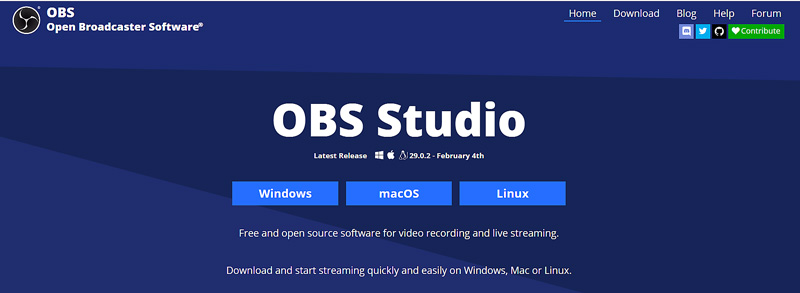
Free Cam - безкоштовний записувач екрана для Windows 10/8/7
Безкоштовна камера це популярний записувач екрану Windows, який може створювати скрінкасти, редагувати записи та публікувати їх на YouTube. Він розроблений із простими функціями запису відео та аудіо. Він може захопити весь екран комп’ютера, вибрану область або одне вікно відповідно до ваших потреб. Free Cam дозволяє записувати голос за кадром із мікрофона під час запису екрана.
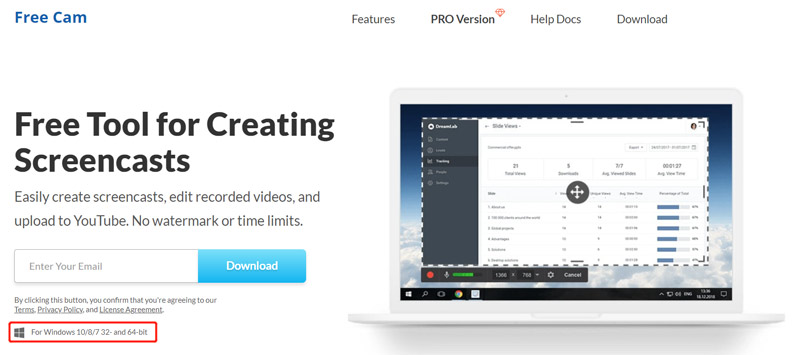
Free Cam не має жодних функцій або обмежень за часом запису, як безкоштовний записувач екрана для Windows. Він не пропонуватиме надокучливу рекламу чи вставлятиме водяний знак у ваше зняте відео. Він має функцію Trim для видалення небажаних фрагментів відео. Крім того, це дозволяє завантажувати ваш запис на YouTube безпосередньо.
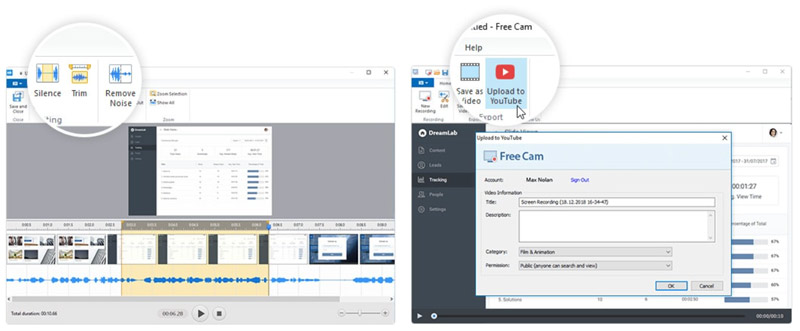
Free Cam має обмежені функції запису. Новим користувачам дуже зручно починати свої записи. Однак він не може підтримувати вас, якщо вам потрібні додаткові функції, наприклад функції зйомки веб-камерою або редагування. Що ще гірше, він дозволяє записувати лише відео 720p WMV. Він пропонує версію Pro, яка пропонує більше функцій. Наприклад, його версія Pro може виводити записи MP4. Однак він все ще обмежений порівняно з іншими записувачами екрана.
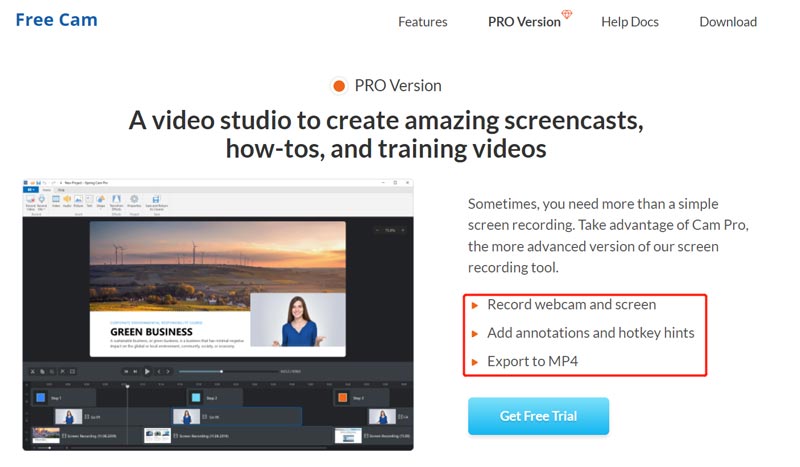
Camtasia - вдосконалений і дорогий записувач екрана
Камтазія є одним із найдорожчих програм для запису екрана, сумісного з Windows і macOS. Окрім основних функцій редагування відео та аудіо, він пропонує розширені інструменти редагування відео. Camtasia може знімати екран комп’ютера на весь екран або будь-яку вибрану частину. Крім того, він дозволяє записувати веб-камери. Після запису відео ви можете редагувати його та застосовувати бібліотеку безкоштовних звукових ефектів.
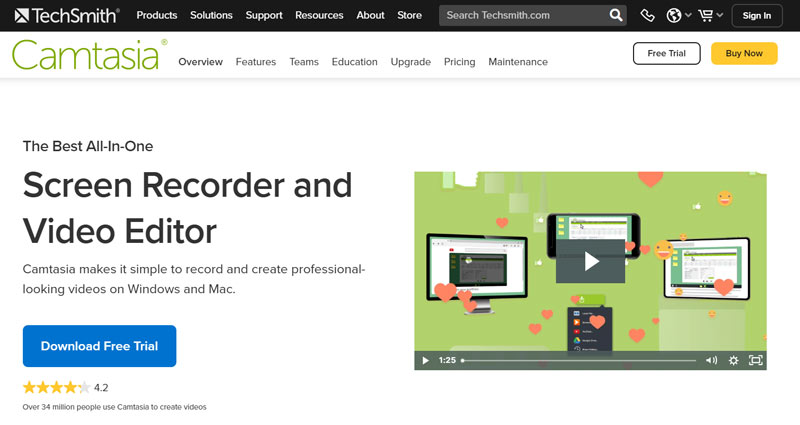
Camtasia має значну перевагу. Це дозволяє редагувати відео, аудіо та доріжки курсору окремо. Крім того, він підтримує імпорт відео, музики, зображень і навіть слайдів PowerPoint. Camtasia пропонує 30-денну безкоштовну пробну версію для доступу до функцій запису. Багато користувачів скаржилися, що Camtasia дуже повільно реагує, коли вони виконують великі та важкі проекти. Завдяки нашим тестам ваш комп’ютер також може зависати під час запису та мати чорний екран під час встановлення.

Частина 2. Безкоштовні онлайн-записи екрана для запису екрану комп’ютера та телефону
Багато онлайн-реєстраторів екрана, які пропонуються в Інтернеті, можуть допомогти вам безкоштовно захопити екран комп’ютера або веб-камеру. Навпаки, ми повинні визнати, що більшість безкоштовних інструментів для запису екрана не пропонують якісного та стабільного запису. Гірше того, вони обмежать якість запису або додадуть водяний знак. Ця частина рекомендує вам чотири онлайн-рекордери, які варто спробувати.
Apowersoft Free Screen Recorder онлайн
Apowersoft Free Screen Recorder онлайн це популярний веб-інструмент запису відео та аудіо, який може допомогти вам захопити екрани у вашому браузері. Для цього не потрібен Java-аплет або вхід в обліковий запис. Але для початку запису потрібно встановити запуск. Це дозволяє записувати на весь екран або вибрані регіони відповідно до ваших потреб. Після зйомки відео ви можете переглянути його, а потім зберегти або завантажити. Це дозволяє експортувати ваш запис як відео або GIF-файл.
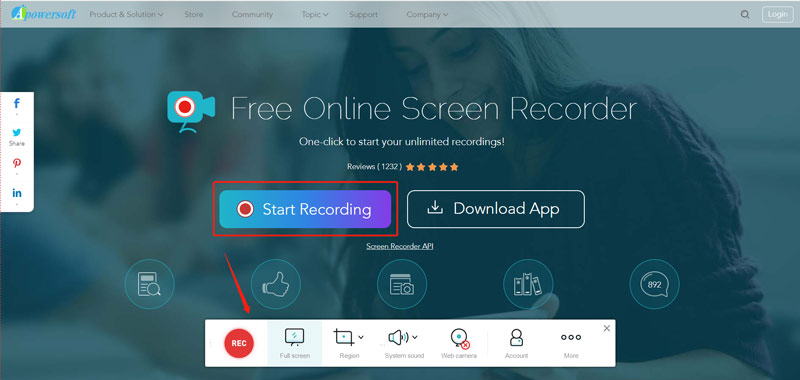
Цей онлайн-знімок екрана не пропонує жодних функцій редагування. Він також пропонує настільну версію під назвою ApowerREC. Apowersoft Free Online Screen Recorder не потребує входу в обліковий запис. Однак він може збирати ваші дані через IP-адреси та інші веб-сайти, які ви підписали. Ваше ім’я з’явиться як директор, навіть якщо ви його не повідомите.
Aiseesoft Free Screen Recorder Online
Aiseesoft Free Screen Recorder Online пропонує зручний спосіб запису відео та аудіо на комп’ютерах і мобільних телефонах. Як і Apowersoft, вам потрібно встановити програму запуску, щоб почати запис екрана. Вам не потрібно входити в обліковий запис. Крім того, він не встановлює жодних обмежень щодо функцій або часу запису. Він дозволяє записувати відео з високою роздільною здатністю до 1920 x 1080. Ви можете перевіряти розмір захопленого відео під час запису. Ваш запис екрана буде автоматично збережено у форматі MP4.
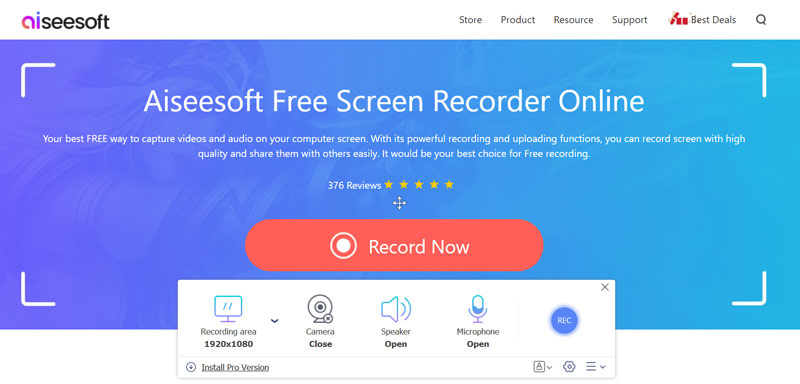
FlexClip Безкоштовний онлайн-запис екрану
Безкоштовний записувач екрану FlexClip дає вам можливість одним клацанням миші розпочати запис екрана онлайн. Він може швидко захопити екран комп’ютера, веб-камеру та голос. Вам не потрібно встановлювати будь-які розширення браузера, плагіни чи програми запуску. Ви можете відвідати його офіційний веб-сайт, натиснути кнопку «Почати запис» і вибрати відповідний режим запису. Це не дозволяє переглядати запис екрана, доки ви не зупините процес.
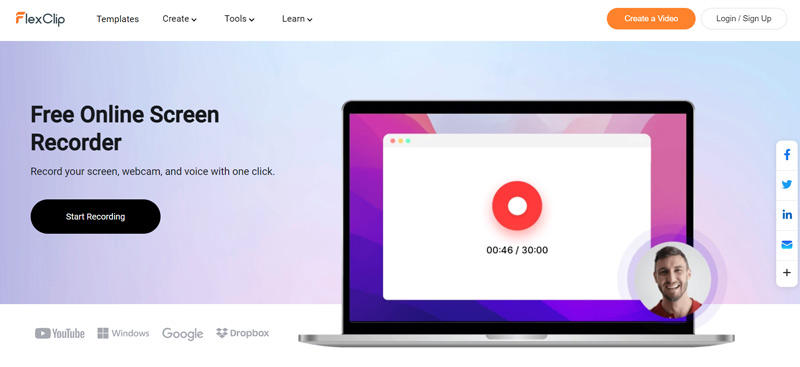
Запис екрану VEED.IO
VEED.IO пропонує безкоштовний онлайн-рекордер для запису екрана комп’ютера та камери. Він сумісний з комп’ютерами Windows і Mac. Для цього онлайн-зйомки екрана не потрібно завантажувати програмне забезпечення чи плагін. Ви можете вибрати «Екран» або «Екран і камера» та натиснути кнопку «Почати запис». Після запису відео ви можете натиснути «Редагувати», щоб відобразити та відредагувати його редактор відео. Або ви можете натиснути Готово та зберегти. VEED.IO також дозволяє створити посилання для спільного використання.
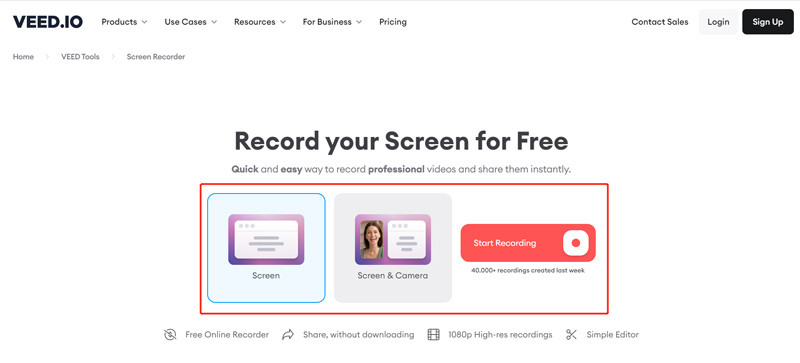
Частина 3. Програми для запису екрану для телефонів iPhone і Android
Якщо система вашого телефону працює під керуванням iOS 11, Android 12 або пізнішої версії, ви можете використовувати вбудовану функцію запису екрана на телефоні iPhone або Android, щоб зробити знімок екрана високої якості. Якщо ви віддаєте перевагу сторонній програмі для запису екрана, перегляньте дві прості у використанні програми нижче.
DU Recorder - записувач екрану для Android і iPhone
DU Recorder це популярна програма для запису екрана для користувачів iOS і Android. І ви можете використовувати це для запис екрану на iPhone. Він також пропонує настільні версії для Windows і macOS. Він підтримує високоякісний екран і аудіозаписи. Крім того, це дозволяє транслювати ваш екран у прямому ефірі на різні платформи, включаючи YouTube, Facebook і Twitch. Ця програма для захоплення екрана також містить базові функції редагування. Ви можете безкоштовно встановити його з App Store або Google Play Store.
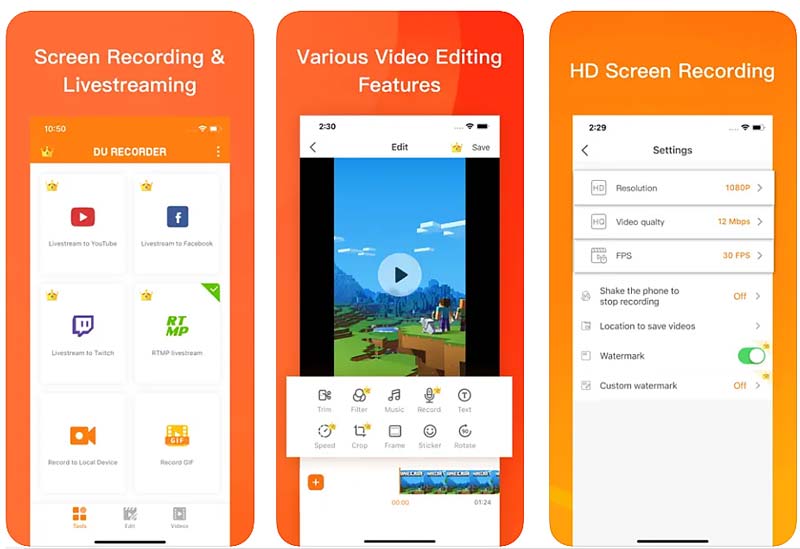
Ігри Google Play - екран і звукозапис Android
Ігри Google Play розроблено спеціально для користувачів Android для зйомки процесу гри. Він може знімати багато ігор, у які грають на пристроях Android, із високою якістю. Ця програма рекомендує ігри, від бойовиків до головоломок. Це також дозволяє грати у вбудовані ігри без встановлення. Цей записувач ігрового процесу дозволяє легко записувати та ділитися найкращими моментами ігрового процесу. Якщо у вас не встановлено додаток Google Play Games, ви можете безкоштовно завантажити його з Google Play Store.
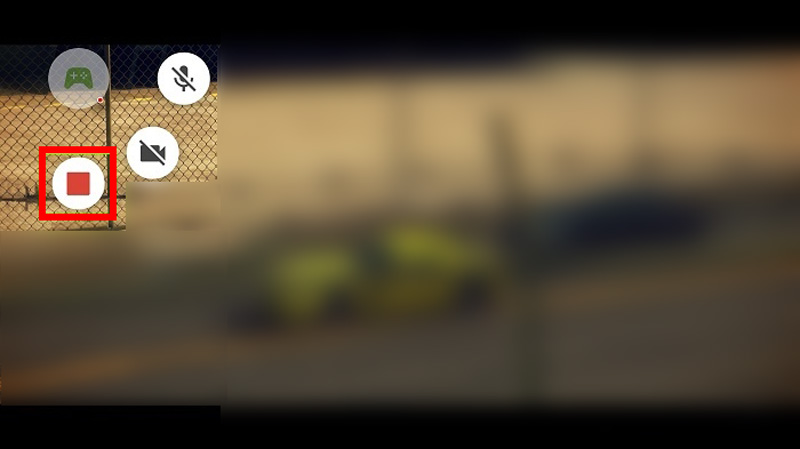
Частина 4. Поширені запитання про найкращий записувач екрану для комп’ютера та телефону
Як безкоштовно записати екран свого iPhone?
Перейдіть до Центру керування свого iPhone і торкніться значка запису екрана. Після трисекундного відліку вбудований запис екрану iOS почне записувати все, що відображається на екрані.
Як я можу безкоштовно записати екран свого Mac?
Ви можете вибрати безкоштовний записувач екрана вище, щоб записати екран свого Mac. Крім того, ви можете покластися на вбудований інструмент запису екрана QuickTime Player для безперебійного запису відео. Після запуску QuickTime клацніть меню «Файл» угорі, а потім виберіть опцію «Новий запис екрана» зі спадного списку.
Чи є у Windows 11/10 вбудований записувач екрана?
У Windows 11/10 є вбудований записувач екрана для запису ігрового вмісту. Він попередньо встановлений на будь-якому комп’ютері з Windows 10. Ви можете безпосередньо запустити ігрову панель Xbox, щоб записати свій ігровий процес.
Висновок
А записувач екрана може служити багатьом цілям. Ви можете вибрати бажане програмне забезпечення для запису екрана на основі ваших конкретних потреб і операційної системи, яку ви використовуєте. Поділіться ними в коментарях, якщо у вас є кращі рекомендації щодо запису екрана.
Що ви думаєте про цю публікацію? Натисніть, щоб оцінити цю публікацію.
Чудово
Рейтинг: 4.9 / 5 (на основі 166 голоси)
Відносні статті
- Запис відео
- Вичерпний посібник із запису екрану чи відео на комп’ютерах Mac
- Практичні методи запису екрану на телефон або планшет Android
- 3 найкращі способи розповісти вам, як записувати екран на Chromebook
- Apowersoft Screen Recorder: записуйте екран зі звуком одразу
- Як записати відео TikTok на комп’ютер і мобільний телефон
- Ретельні способи запису екрана за допомогою Quicktime на пристроях Apple
- OBS Screen Recorder: потужний інструмент екрану та трансляції
- Як виправити Audacity не записує проблеми за допомогою 5 основних методів
- Як увімкнути запис Google Meet на робочому столі
- Інструкції щодо ефективного обрізання відео на Facebook



